Facebooks feedanbefalinger er ikke altid nyttige. Feedet er designet til at anbefale indhold, som du højst sandsynligt gerne vil se, og det er baseret på din Facebook-aktivitet, dine forbindelser og niveauet af engagement, et givet indlæg modtager.
Indhold
- Sådan ser du dit Facebook-feed kronologisk: desktop/web-metode
- Sådan ser du dit Facebook-feed kronologisk: mobilappmetode
Men ikke alle Facebook brugeren bekymrer sig om at se de mest populære opslag eller Facebooks forsøg på at forstå, hvad du gerne vil se. Nogle gange vil du bare holde det enkelt og se de seneste indlæg, der er blevet delt. Hvis det er dig, er det vigtigt at vide, at du ikke bare sidder fast med Facebooks Feed-algoritme. Du kan sortere dit feed for at vise dets seneste indlæg - og vi kan vise dig hvordan.
Anbefalede videoer
Let
5 minutter
Facebook konto
PC eller mobilenhed
Facebook-mobilapp eller en webbrowser på skrivebordet
Sådan ser du dit Facebook-feed kronologisk: desktop/web-metode
Hvis du bruger Facebook på nettet via din pc, er processen til at se dit feed kronologisk (de seneste indlæg) enkel nok. Her er hvad du skal gøre:
Trin 1: Åbn din foretrukne webbrowser på din pc, og gå til Facebook.com. Når du er der, skal du logge ind på din konto, hvis du ikke allerede har gjort det.
Trin 2: Når du er logget ind, er det første du skal se dit feed. For at se dine feed-indlæg kronologisk skal du navigere til menuen i venstre side og vælge Se alt mulighed.

Relaterede
- Sådan får du din andel af Facebooks forlig på $750 mio
- Sådan blokerer du folk på Snapchat
- Hvad betyder låsen på Snapchat?
Trin 3: Derefter i menuen, der vises, under Social overskrift, skal du vælge Feeds mulighed.
På siden Feeds kan du se et feed med Facebook-opslag, der allerede er sorteret for at vise de seneste opslag øverst. I første omgang vil denne side som standard vise dig Alle fanen, som viser alle indlæg fra dine venner og fulgte sider.
Men hvis du vil, kan du indsnævre dit feed til kun at vise kronologiske indlæg fra din Favoritter, Venner, Grupper, og sider – vælg blot en af disse faner for kun at se den slags indlæg kronologisk.

Sådan ser du dit Facebook-feed kronologisk: mobilappmetode
Følgende instruktioner blev skrevet om og testet på en Android enhed, men de bør være tilsvarende anvendelige til iOS-enheder.
Sådan ser du kronologisk dit Facebook-feed på mobilappen.
Trin 1: Åbn Facebook-appen på din mobilenhed. Din app skal som standard vise dig hjemmefeedet, som viser alle de bedste indlæg, men ikke nødvendigvis de seneste.
Trin 2: Tryk på for at se de seneste indlæg Menu ikon, der ligner dit profilbillede med tre vandrette linjer foran. På Android er dette i øverste højre hjørne af din skærm.
På den Menu skærm, under Alle genveje overskrift, skal du vælge Feeds mulighed.

Trin 3: Feeds-skærmen har sine egne undersektioner, som du kan vælge for yderligere at indsnævre dit nyligt kronologisk sorterede feed: Alle, Favoritter, Venner, Grupper, og sider.
Hvert af underafsnittene på Feed-skærmen skal vise dig deres respektive indlæg kronologisk med de seneste indlæg øverst.
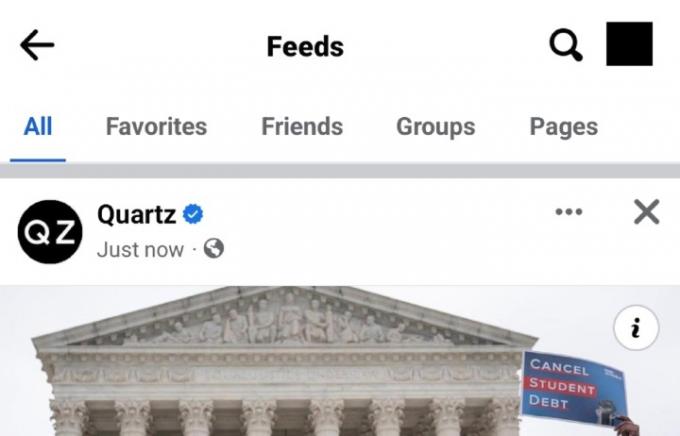
Redaktørens anbefalinger
- Sådan deaktiverer du din Instagram-konto (eller sletter den)
- Meta har allerede bekræftet mig for at påvirke valg - så hvorfor skal jeg betale for et flueben?
- Sådan lægger du en kort op på YouTube
- Sådan bruger du TikToks stemmeskifter
- Sådan sletter du et BeReal-indlæg
Opgrader din livsstilDigital Trends hjælper læserne med at holde styr på den hurtige teknologiske verden med alle de seneste nyheder, sjove produktanmeldelser, indsigtsfulde redaktionelle artikler og enestående smugkig.




